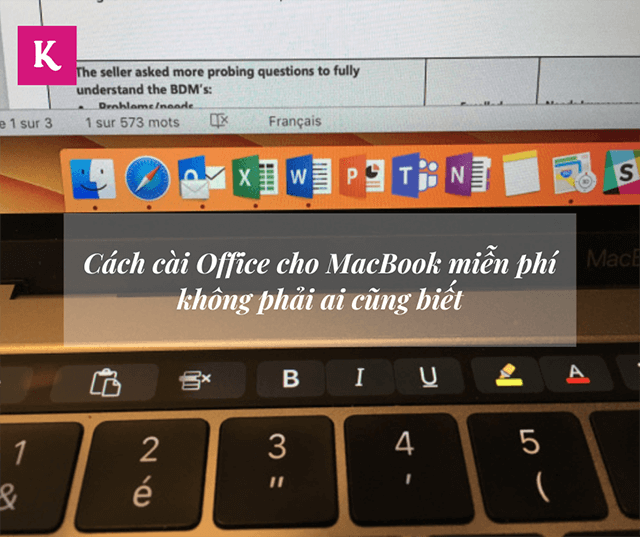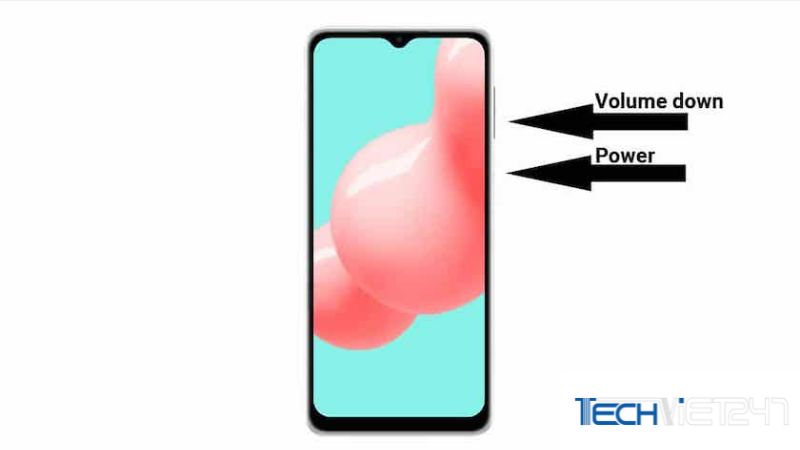Tóm tắt nội dung
Bạn thường xuyên gặp vấn đề sai thời gian? Điều này khiến bạn gặp phải tình trạng dở khóc dở cười trong công việc và học tập? Đừng lo, trong bài viết này Techviet247 sẽ giới thiệu đến bạn cách chỉnh giờ trên đơn vị máy tính hiện nay.
Sai thời gian trên máy tính có tác hại gì không?
Bất kể lúc nào, làm việc gì, nếu không chính xác thời gian sẽ ảnh hưởng rất nhiều đến công việc hàng ngày của bạn. Đôi khi bạn sẽ bị trễ hẹn, lịch học, thi hay lịch họp quan trọng. This will will have a enjoy to your signal also as quality of work. Đặc biệt, một số trang web yêu cầu đúng thời gian bạn mới có thể truy cập được.
Xem thêm:
- Hướng dẫn Ghost Win 10 trên máy tính chỉ trong một nốt nhạc
- Top 5 phần mềm chụp màn hình máy tính miễn phí
2 waying time on the same computer
Cách 1: Công cụ điều chỉnh
Bước 1: Bạn nhấn vào biểu tượng của Windows. Sau đó lựa chọn Cài đặt mục hoặc có thể nhấn tổ hợp Windows + I.
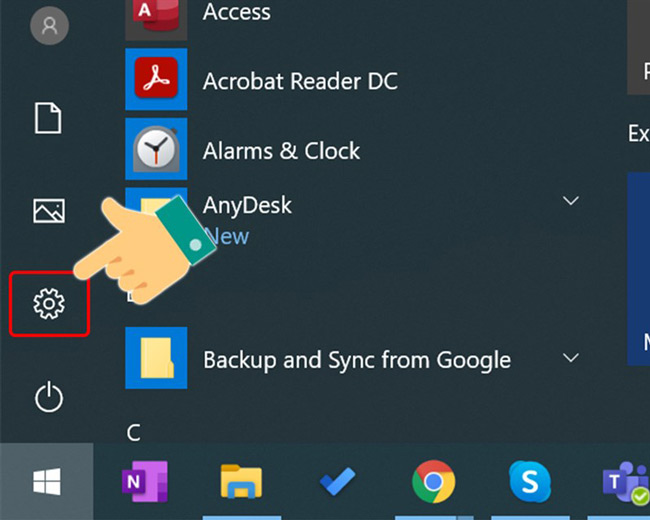
In Installed section ở góc trái màn hình
Bước 2: Bạn nhấn mục Thời gian và ngôn ngữ. Tiếp theo, hãy tắt tự động đặt thời gian tùy chọn bằng cách đẩy thanh gạt sang trái.
Bước 3: Trong phần Set the date and time manually, bạn chọn phần Thay đổi.
Bước 4: Lúc này, bạn chỉ cần chỉnh sửa thời gian sao cho chính xác => Change để lưu lại.
Cách 2: Điều chỉnh bằng cách bật tính năng tự động đặt thời gian
Bước 1: Di chuột phải vào góc đồng hồ của máy tính. Sau đó nhấn chọn mục đầu tiên Adjust date/time.
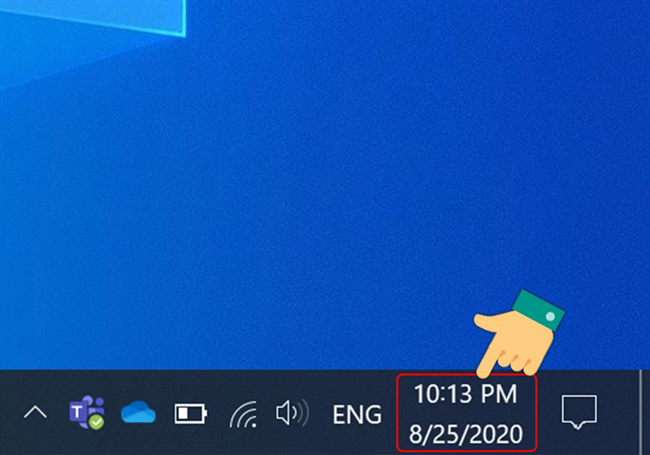
Đầu tiên, bạn dí chuột phải vào chỗ hiển thị thời gian ở góc phải màn hình
Bước 2: Tại đây, bạn chọn phần Date & time. Tiếp theo, ở mục Time zone, bạn chọn múi giờ khu vực mình sinh sống. Tuy nhiên, chức năng Set time zone automatically phải được tắt mới có thể điều chỉnh Time zone.
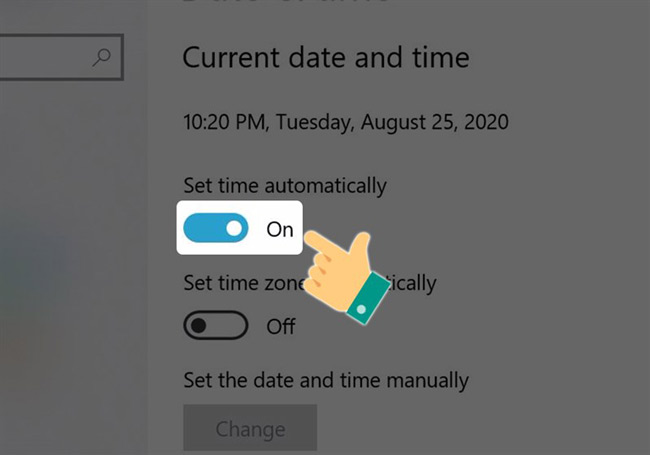
Bật nút Set time automatically để cài đặt lại thời gian
Bước 3: Bật tự động tính năng đặt thời gian bằng cách gạt thanh Đặt thời gian tự động sang phải.
Trên đây là các cách chỉnh giờ trên đơn giản nhất máy tính. Hi vọng qua bài viết này, bạn đã biết cách chỉnh sửa thời gian trên máy tính của mình. Chúc các bạn thành công ..